Alle os, der på en eller anden måde er knyttet til webudvikling og bruger WordPress kender til HelpWordpress.com. Uden tvivl et af de vigtigste sider, der er knyttet til dette CMS.
Lige før i går læste jeg en ekstremt interessant artikel, der beskæftiger sig med det samme, at kontrollere eller administrere et websted i WordPress ved hjælp af intet mere og intet mindre end vores terminal 😉
Jeg bad forfatteren af det om tilladelse til at dele det her, mange tak til Fernando for en sådan god artikel og for at lade os dele den med dig 🙂
Nå, her er indlægget:
Læg mærke til det denne WordPress kommandolinje er nørd, men meget nørdIntet for alle målgrupper, men under alle omstændigheder endnu en mulighed for det økosystem, som WordPress er blevet.
La kommandogrænseflade til WordPressen wp-cli, er en række kommandoer til styring af WordPress-installationer og mere. Og er det med wp-cli, at du kan opdatere plugins, installere WordPress, udgive indlæg, praktisk talt alt og vokser.
Åh, og Det er ikke et plugin, det er et system, der kræver sin egen installation som du kan gøre på forskellige måder, nemlig ...
igennem PÆRE du ville gøre det sådan:
sudo pear channel-discover wp-cli.org/pear
sudo pear install wpcli/wpcli
git clone --recursive git://github.com/wp-cli/wp-cli.git ~/git/wp-cli
cd ~/git/wp-cli
sudo utils/dev-build
Hvor kan du udskifte ~/git/wp-cli med hvad du vil have.
Og i MAMP, XAMPOsv
Hvis der ikke er nogen php-kommando tilgængelig, kan du prøve at finde en binær til at gøre det fra:
./utils/find-php
Derefter opretter du en miljøvariabel kaldet WP_CLI_PHP med den rute, du finder find.php
I et miljø UNIX du kunne gøre det ved at tilføje følgende linje til din fil .bashrc:
WP_CLI_PHP=/path/to/php-binary
Ok, meget god, jeg har den allerede installeret, men ... Hvordan bruges dette?
Nå, du går til rodmappen på WordPress:
cd /var/www/wp/
Hvis du skriver wp du skal se output svarende til dette:
Tilgængelige kommandoer:
wp blog opret | slet
wp cache tilføj | dekr | slet | skyl | få | inkr | udskift | sæt | type
wp-kommentar opret | slet | papirkurven | fjern papirkurven | spam | unspam | godkend | godkend ikke | count | status | sidste
wp core download | config | er-installeret | installer | install-netværk | version | opdatering | opdatering-db
wp db opret | slip | nulstil | optimer | reparation | opret forbindelse | cli | forespørgsel | eksport | import
wp eval-fil
...
Se 'wp-hjælp' for mere information om en bestemt kommando.
Derfra kan vi for eksempel installere et plugin fra WordPress.org. For ikke at komplicere eksemplet valgte vi den ubrugelige Hello Dolly:
wp plugin install hello-dolly
Y lo que veremos será esto:
Installation af Hello Dolly (1.5)
Download af installationspakke fra http://downloads.WordPress.org/plugin/hello-dolly.1.5.zip…
Udpakning af pakken ...
Installerer pluginet ...
Plugin installeret korrekt.
Som du kan se, er kommandoerne, når de er installeret, virkelig enkle og intuitive.
Et andet eksempel ville være en Multisite-installation, hvor vi bliver nødt til at give wp-cli parameteren --blog Så du ved, hvilket websted du skal handle på:
wp theme status --blog=localhost/wp/test
Y si es en una instalación en subdominio sería algo así:
wp theme status --blog=test.example.com
Hvis du arbejder på det samme sted det meste af tiden, kan du placere webadressen for dette websted i en fil kaldet 'wp-cli-blog'som du opretter i rodmappen på din WordPress:
echo 'test.example.com' > wp-cli-blog
Fra dette øjeblik kan du ringe wp uden parameteren --blog:
wp theme status
Den komplette liste over kommandoer er her, og du kan endda oprette flere kommandoer i wp-clis køkken.
Som jeg advarede dig om, er det ikke noget for nogen at bruge dagligt, men det er en fantastisk måde at administrere en WordPress fra kommandolinjen, for eksempel gennem SSH, så gem linket der, når du har et par dumme dage hos dem, der ikke ved, hvad de skal rode med WordPress.
Og så slutter stillingen.
Fernando sagde først, at det var et indlæg til nørder ... men næsten alle af os kan dette ikke se rigtig godt ud? 😀… LOL !!, jeg ved ikke om dig, men ideen om at være i stand til at kontrollere WordPress med kommandoer finder jeg det virkelig fænomenalt ♥ 0 ♥
Mange tak til Fernando for indlægget igen, denne artikel blev oprindeligt taget fra HelpWordpress.com.
Jeg håber, du har fundet det interessant 😉
hilsen
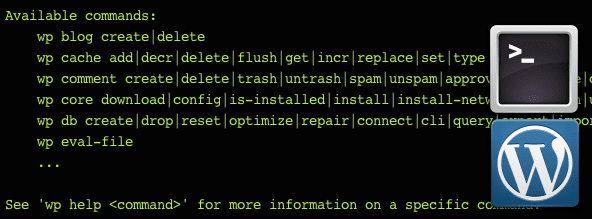
Bare fantastisk!
Jeg vil omsætte det i praksis lige nu. Du gav mig bare en glæde.
Mange tak for delingen, KZKG ^ Gaara.
En hilsen!
Intet, en komplet fornøjelse at hjælpe 🙂
hilsen
Dejligt job ... .. nu er jeg færdig med at "dominere" min Nginx. Jeg vil se, om den wp-cli-ting fungerer…. og hvis nogen vil kalde mig en nørd for at kunne lide konsolvarianterne, generer det mig slet ikke xD
Se om jeg kan give mig tid til at køre Drush.